Tower of Fantasy: як вимкнути розмиття в русі
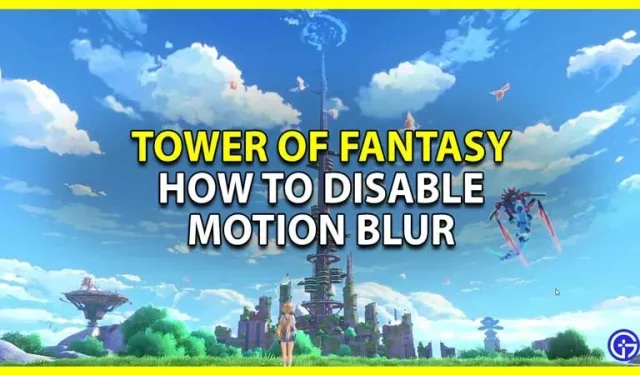
У Tower of Fantasy немає прямої можливості вимкнути розмиття в русі. Це дуже дратує, особливо для гравців, які грають на старій системі. Вимкнення розмиття руху може дати значне, якщо не помітне, підвищення продуктивності. Це також допомагає збільшити FPS в грі. Але гра чомусь вирішила спочатку не давати цю опцію. На щастя, для цього є обхідний шлях. Отже, у цьому посібнику давайте перевіримо, як вимкнути розмиття руху в Tower of Fantasy (ToF).
Як вимкнути розмиття руху в Tower of Fantasy

Ви можете вимкнути розмиття у цій грі, встановивши для нього значення 0 і додавши цей рядок у файл Engine.ini. Я знаю, що це виглядає дивно, але у вас немає можливості вимкнути це безпосередньо з налаштувань. Перш ніж перейти до виправлення, дякую користувачу Reddit u/maharahji за те, що він поділився цим виправленням. Ви можете переглянути всю розмову в цій темі тут. Ось кроки для цього:
- Перейдіть до цього шляху у вашій системі: C:\Users\(ім’я користувача)\AppData\Local\Hotta\Saved\Config\WindowsNoEditor
- Якщо ви не бачите папку AppData у Провіднику файлів, можливо, ви не позначили опцію «Приховані елементи».
- Натисніть на кнопку «Переглянути» у верхньому куті екрана.
- Тут поставте прапорець «Приховані елементи».
- Тепер ви повинні побачити папку AppData.
- Дотримуйтеся зазначеного вище шляху до папки WindowsNoEditor.
- Тут відкрийте файл Engine.ini.
- Ви можете відкрити його за допомогою Блокнота або будь-якого іншого текстового редактора.
- Встановіть низький рівень постобробки, а потім додайте такі рядки: [SystemSettings] r.DefaultFeature.MotionBlur=0
- Після цього збережіть файл Engine.ini.
Тепер, коли ви граєте в гру, у вас не буде розмиття в русі.
Це стосується цього посібника про те, як вимкнути розмиття руху в Tower of Fantasy (ToF).



Залишити відповідь